桌面小图标怎么去掉 Win10去除桌面图标小箭头的步骤
更新时间:2024-01-15 09:06:07作者:jiang
在Windows 10操作系统中,桌面上的小图标是我们日常使用电脑时经常会遇到的,有些用户可能对桌面图标上的小箭头感到不满,认为它们影响了桌面的美观度。好消息是我们可以通过一些简单的步骤来去除这些小箭头,让桌面更加整洁和清爽。下面我们就来了解一下Win10去除桌面图标小箭头的具体步骤。
具体步骤:
1.在桌面左下角的搜索中,搜索“运行”,并打开运行窗口
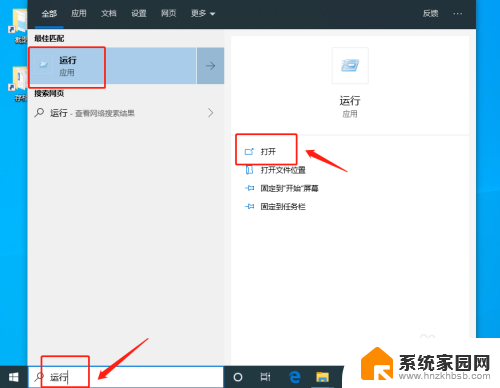
2.或者同时按住“Win+R”直接打开运行窗口。打开运行窗口后,输入“regedit”,点击“确定”进入“注册表编辑器”
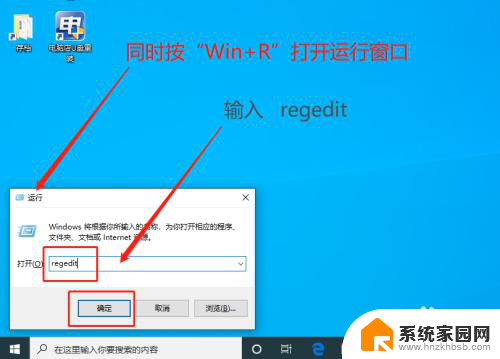
3.在“注册表编辑器”中。按照“计算机\HKEY_CLASSES_ROOT\lnkfile”路径依次展开
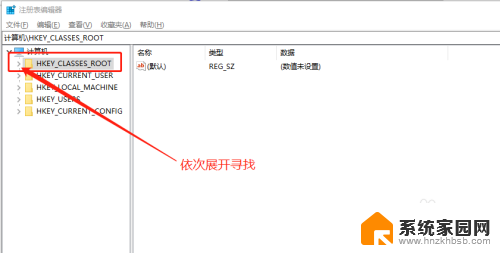
4.接着,在“注册表编辑器”中。按照“HKEY_CLASSES_ROOT\piffile”路径,依次展开,或者复制在定位,找到“IsShortcut”字符串值项,右击选中删除
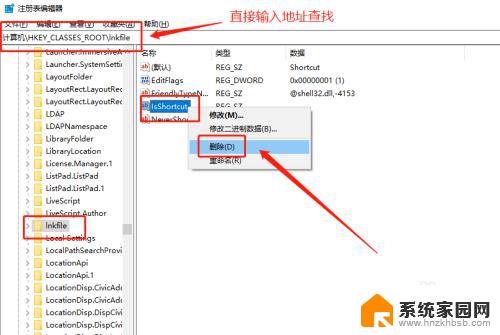
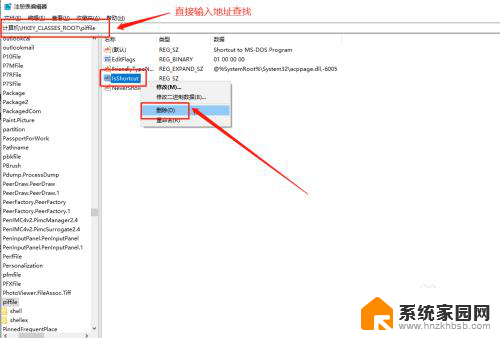
5.删除以上两项“IsShortcut”字符串值项后,重启电脑。随后电脑桌面快捷方式上的小箭头就会不见了
以上就是关于如何去掉桌面小图标的全部内容,如果你遇到了相同的情况,可以按照小编的方法来解决。
桌面小图标怎么去掉 Win10去除桌面图标小箭头的步骤相关教程
- win10图标箭头 win10系统去除桌面图标小箭头的步骤
- win10怎样去除图标快捷小箭头 Win10系统去掉桌面图标上的小箭头方法
- win10电脑桌面上图标左下角箭头怎么去掉 win10桌面应用去掉小箭头
- win10专业版去除快捷方式小箭头 Win10系统去掉桌面图标小箭头
- win10桌面盾牌图标如何去除掉 win10如何隐藏桌面小盾牌图标
- 图标怎么把小箭头去掉 Win10快捷方式箭头如何去除
- win10电脑桌面图标怎么去除箭头 如何在Win10中取消桌面图标的箭头
- win10家庭版怎么去掉盾牌 win10去除桌面小盾牌图标方法
- 去除快捷键小箭头 win10 win10系统去除桌面快捷方式小箭头的具体步骤
- 桌面快捷箭头怎么消除 win10去掉桌面快捷方式箭头方法
- 电脑网络连上但是不能上网 Win10连接网络显示无法连接但能上网的解决方法
- win10无线网密码怎么看 Win10系统如何查看已连接WiFi密码
- win10开始屏幕图标点击没反应 电脑桌面图标点击无反应
- 蓝牙耳机如何配对电脑 win10笔记本电脑蓝牙耳机配对方法
- win10如何打开windows update 怎样设置win10自动更新功能
- 需要系统管理员权限才能删除 Win10删除文件需要管理员权限怎么办
win10系统教程推荐
- 1 win10和win7怎样共享文件夹 Win10局域网共享问题彻底解决方法
- 2 win10设置桌面图标显示 win10桌面图标显示不全
- 3 电脑怎么看fps值 Win10怎么打开游戏fps显示
- 4 笔记本电脑声音驱动 Win10声卡驱动丢失怎么办
- 5 windows查看激活时间 win10系统激活时间怎么看
- 6 点键盘出现各种窗口 如何解决Win10按键盘弹出意外窗口问题
- 7 电脑屏保在哪里调整 Win10屏保设置教程
- 8 电脑连接外部显示器设置 win10笔记本连接外置显示器方法
- 9 win10右键开始菜单没反应 win10开始按钮右键点击没有反应怎么修复
- 10 win10添加中文简体美式键盘 Win10中文输入法添加美式键盘步骤